Betulkan butang kuasa dan pilihan tudung hilang dari pilihan kuasa pada Windows 10/11
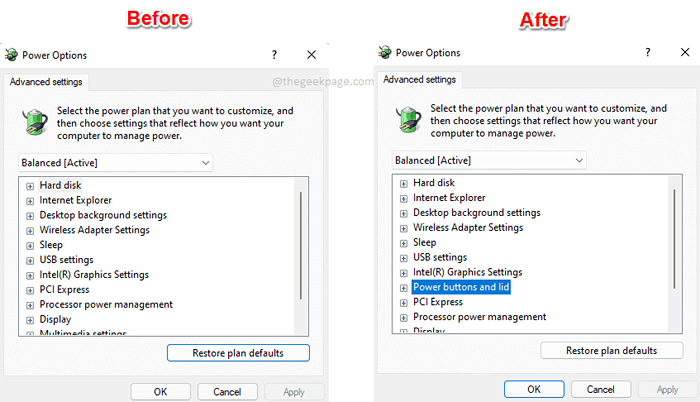
- 2707
- 223
- Jerome Quitzon
Bagaimana anda memberitahu komputer anda bahawa ia tidak sepatutnya tidur apabila tudungnya ditutup? Salah satu cara yang baik ialah menukar tetapan pelan kuasa. Tetapi lebih mudah untuk melakukan ini dari Pilihan Kuasa tetingkap menggunakan Butang kuasa dan penutup Tetapan Tindakan. Walau bagaimanapun, sesetengah pengguna telah mengadu bahawa mereka tidak dapat mencari Butang kuasa dan penutup Tindakan dalam tetingkap Pilihan Kuasa lagi. Nah, ini pasti akan mengganggu saya jika saya bahawa konfigurasi itu hilang.
Dalam artikel ini, melalui beberapa langkah mudah, anda boleh dengan mudah membawa Butang kuasa dan penutup Tindakan kembali ke tetingkap Pilihan Kuasa anda. Baca terus, untuk belajar bagaimana menguasai pembaikan mudah ini.
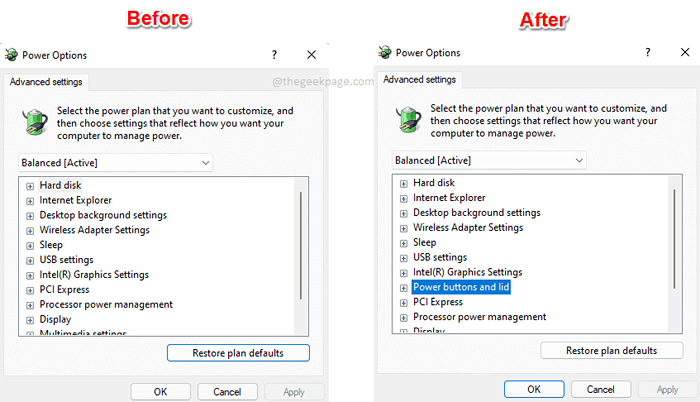
Langkah-langkah
Langkah 1: Pelancaran Jalankan kotak dialog dengan menekan Menang dan r Kekunci bersama. Taipkan powercfg.cpl dan memukul Masukkan kunci.
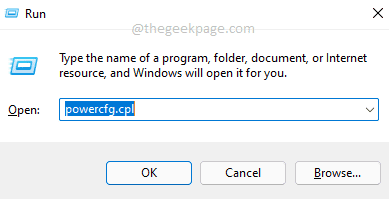
Langkah 2: Di dalam Pilihan Kuasa tetingkap, klik pada pautan Tukar tetapan pelan.
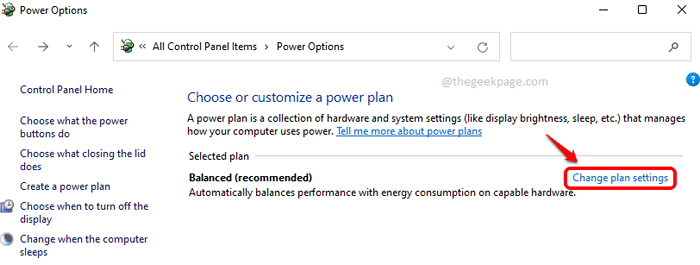
Langkah 3: Sekarang, untuk membuka konfigurasi pilihan kuasa, klik pada pautan Tukar Tetapan Kuasa Lanjutan.
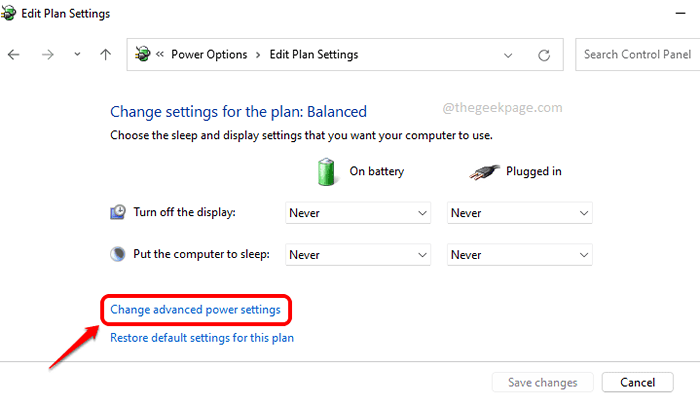
Langkah 4: Ini adalah tetingkap Konfigurasi Pilihan Kuasa dan kita dapat melihatnya Butang kuasa dan penutup Tetapan hilang di sini. Berikutan sisa langkah akan memulihkan konfigurasi ini untuk anda.
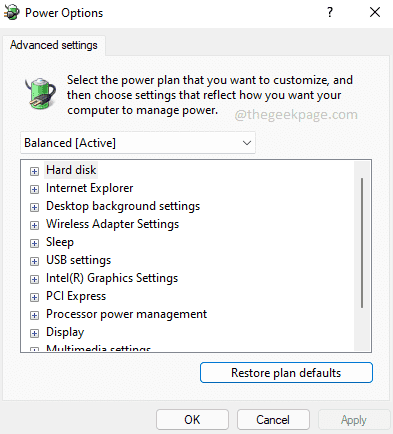
Langkah 5: Klik pada Cari ikon pada bar tugas.
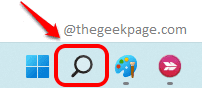
Langkah 6: Di bar carian, taipkan cmd dan klik pada Jalankan sebagai pentadbir Pilihan untuk membuka command prompt dalam mod tinggi.
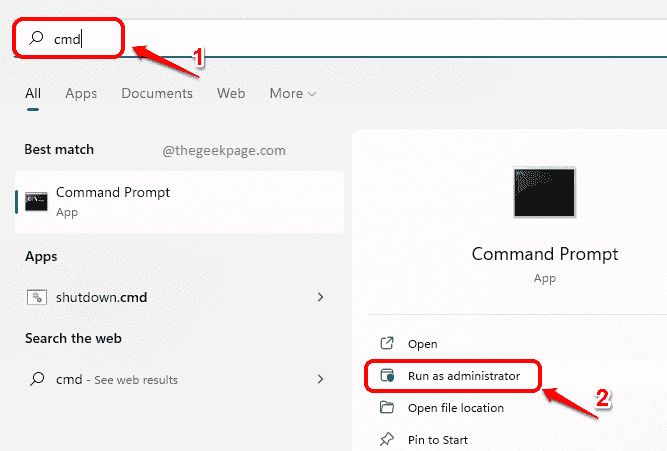
Langkah 7: Sila ambil perhatian bahawa langkah ini akan membuat perubahan pada tetapan pendaftaran anda. Selalu disyorkan untuk mengambil sandaran tetapan pendaftaran anda sebelum anda membuat perubahan kepadanya, sebagai pendaftaran yang rosak dapat menyebabkan masalah sistem.
Apabila Prompt Command dibuka dalam mod tinggi, salin tampal arahan berikut dan tekan kekunci Enter.
Reg Tambah HKLM \ System \ CurrentControlset \ Control \ Power \ PowerSettingsF971E89-EEBD-4455-A8DE-9E59040E7347CA83367-6E45-459F-A27B-47B1

Langkah 8: Sekarang jika anda kembali ke tetingkap Pilihan Power, anda dapat melihatnya Butang kuasa dan penutup Tetapan ditambah kembali. Nikmati!
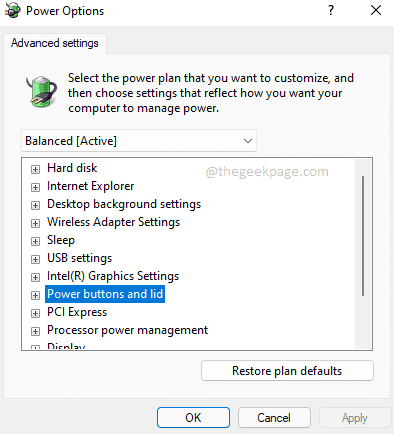
Kaedah alternatif
Anda juga boleh menjalankan arahan yang diberikan di bawah dalam arahan arahan untuk mencapai hasil yang sama
PowerCFG -Tribut Sub_Buttons 5CA83367-6E45-459F-A27B-476B1D01C936 -attrib_hide
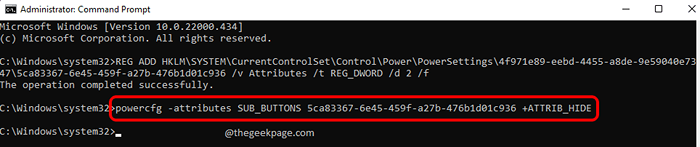
Harap anda dapati artikel itu berguna.
- « Cara bermain permainan xbox di telefon Android anda
- Cara Memperbaiki XLive.DLL hilang atau tidak dijumpai ralat di Windows 11/10 »

